苹果手机是目前市面上最受欢迎的智能手机之一,但有时候我们可能会遇到一些小问题,比如打字时没有声音,如果您的iPhone手机打字没有声音,可能是因为您的按键声音设置有误。要解决这个问题,您可以进入手机的设置界面,找到声音与触感选项,然后调整键盘点击声音的设置。您可以选择开启或关闭键盘点击声音,或者调整声音的音量大小。通过这些简单的操作,您就可以轻松解决iPhone手机打字没有声音的问题,让您能够更愉快地使用手机进行文字输入。希望以上内容对您有所帮助。
iPhone苹果手机打字按键声音设置教程
操作方法:
1.打开手机侧边的静音键,选择关闭静音模式,如下图所示
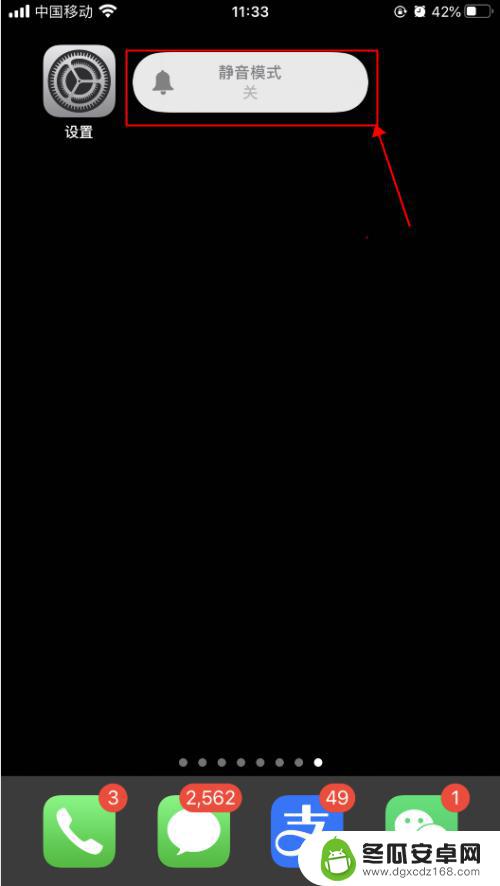
2.按手机侧边的+声音,调大声音,如下图所示
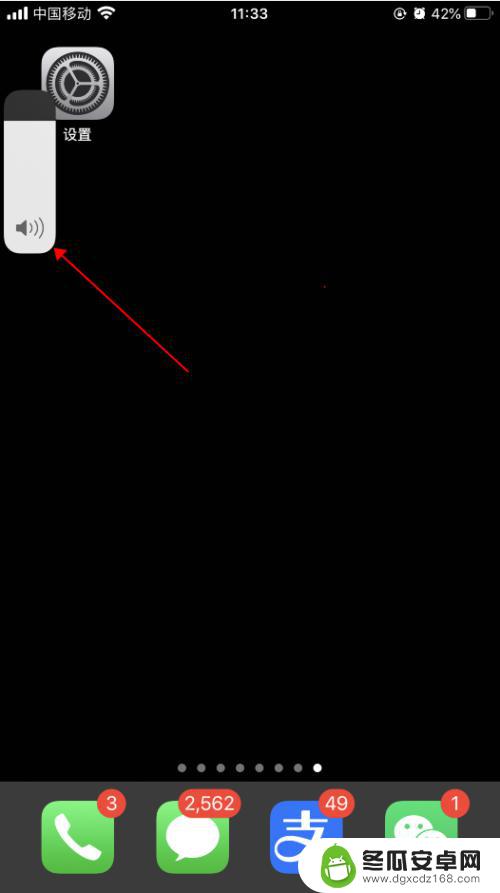
3.手机上打开一个可以打字的界面,开始打字编辑。可以听到哒哒哒的打字按键音,如下图所示
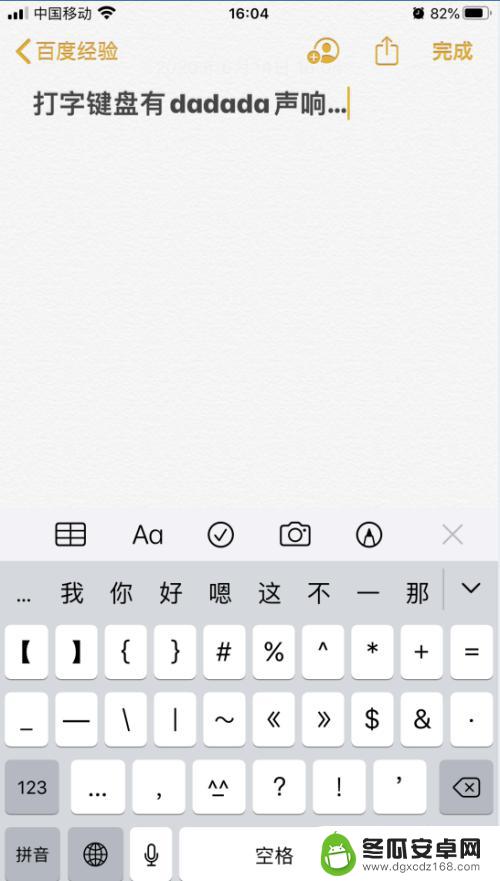
4.打开手机,在手机主屏幕上找到“设置”,点击打开,如下图所示
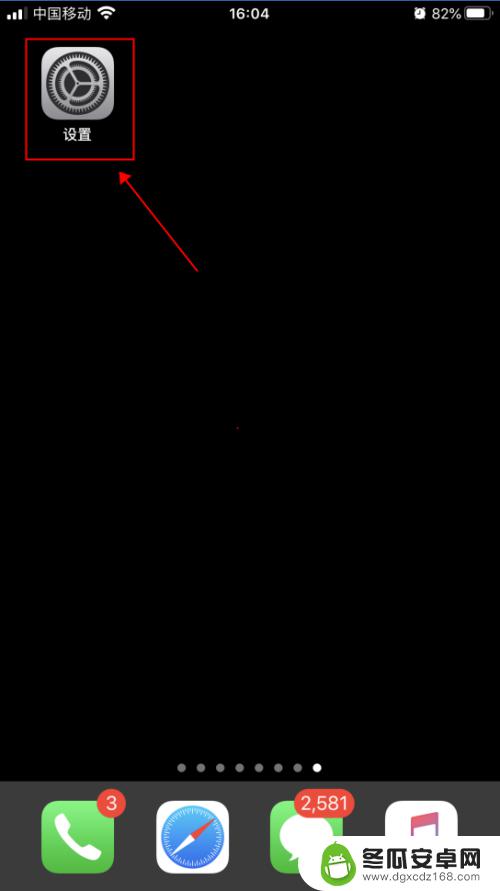
5.在设置界面,点击选择“声音与触感”,如下图所示
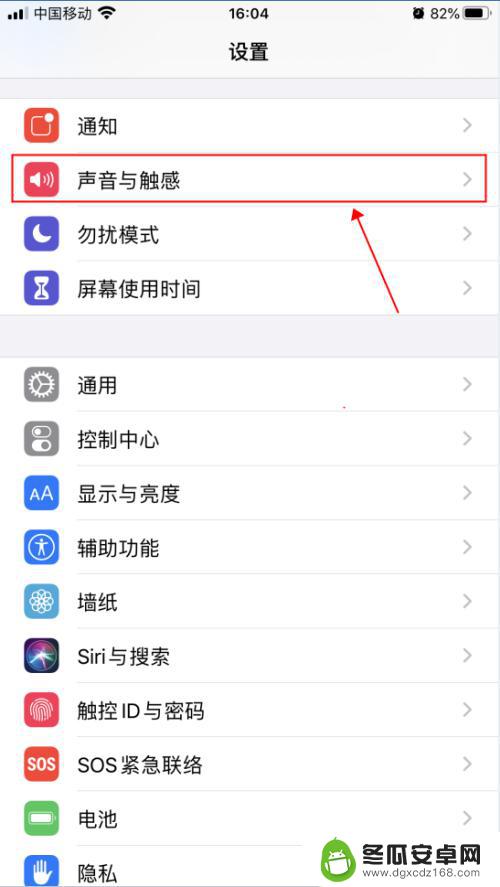
6.在声音与触感界面,点击滑动“按键音”右侧的开关。选择成关闭状态,如下图所示
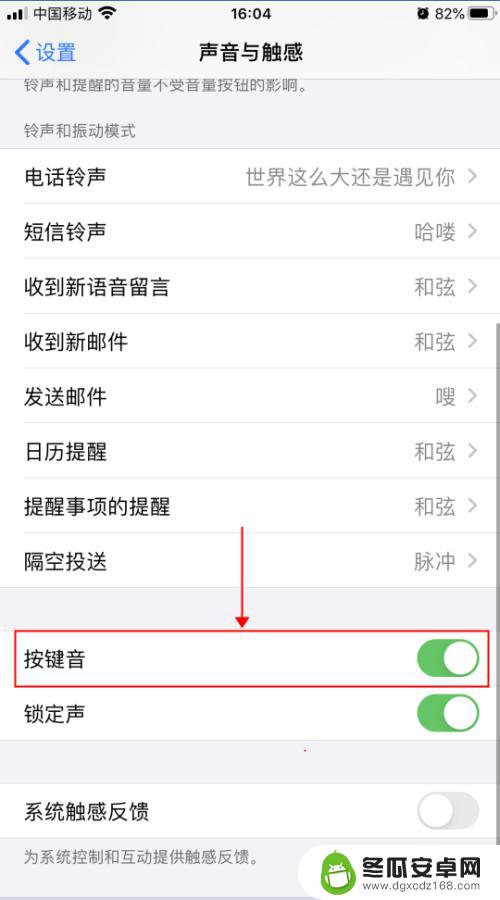
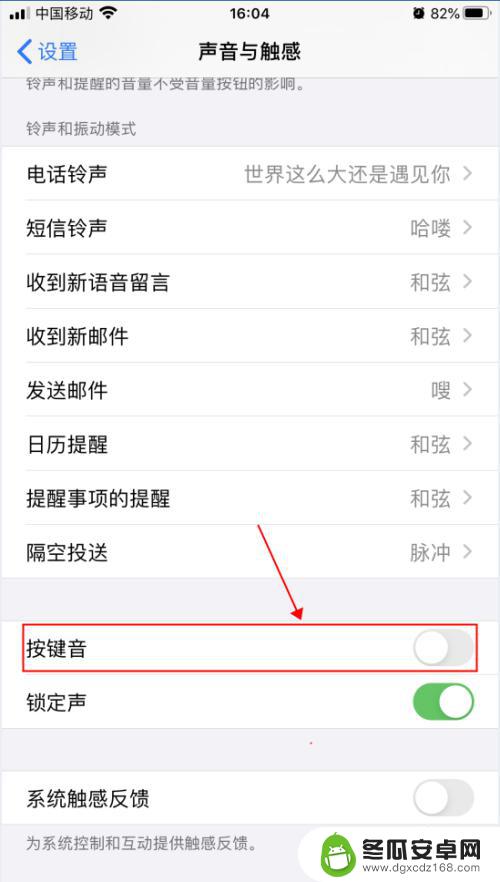
7.返回文字编辑界面,继续输入文字。即可听不到按键时哒哒哒的声音,如下图所示
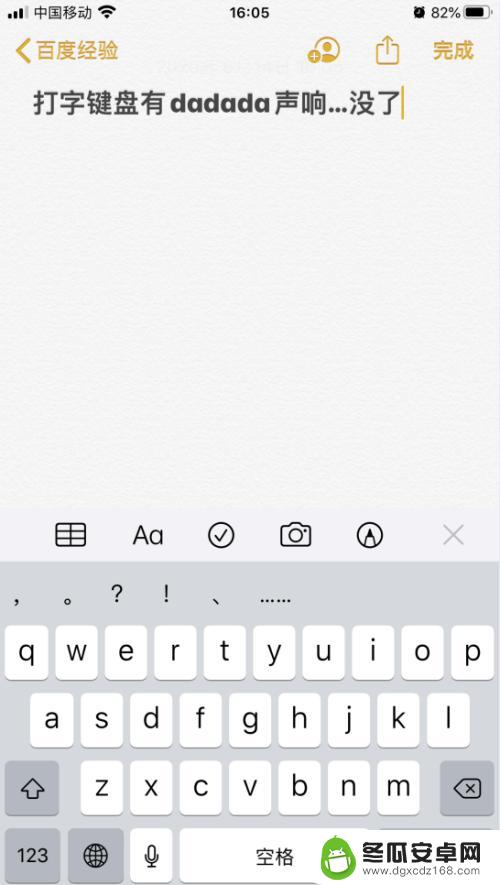
以上就是解决苹果手机没有打字声音的全部内容,如果还有不清楚的用户,可以参考以上小编的步骤进行操作,希望对大家有所帮助。










